HP ZBook 15v G5 Mobile Workstation Instrukcja Użytkownika
Przeglądaj online lub pobierz Instrukcja Użytkownika dla Nie HP ZBook 15v G5 Mobile Workstation. HP ZBook 15v G5 Mobile Workstation Kullanıcı Kılavuzu Instrukcja obsługi
- Strona / 72
- Spis treści
- BOOKMARKI
- Kullanıcı Kılavuzu 1
- Güvenlik uyarısı bildirimi 3
- İçindekiler 7
- 1 Doğru başlangıç 11
- Ek HP kaynakları 12
- Ek HP kaynakları 3 13
- Donanımları bulma 14
- Yazılımları bulma 14
- Sağ taraf 15
- Sol taraf 17
- Klavye alanı 19
- Klavye alanı 11 21
- Özel tuşlar 22
- İşlem tuşları 23
- Etiketler 24
- 3 Ağa bağlanma 26
- WLAN'a bağlanma 27
- Bluetooth aygıtlarını bağlama 29
- Kamerayı kullanma 30
- Ses özelliklerini kullanma 30
- Video özelliklerini kullanma 31
- HDMI sesi yapılandırma 33
- Veri aktarımını kullanma 34
- 5 Ekranda gezinme 35
- 6 Gücü yönetme 39
- Bilgisayarı kapatma 40
- Pil gücü ile çalışma 41
- Pil şarjını gösterme 42
- Pil gücünü tasarruu kullanma 42
- Harici güçle çalışma 43
- Performansı artırma 45
- Bilgisayarınızı temizleme 46
- Ekranı temizleme 47
- Yanları veya kapağı temizleme 47
- Parolaları kullanma 49
- BIOS sürümünü belirleme 53
- (yalnızca belirli ürünlerde) 58
- Windows araçlarını kullanma 61
- Geri yükleme ve kurtarma 62
- 12 Özellikler 66
- Çalışma ortamı 67
- 13 Elektrostatik Deşarj 68
- 14 Erişilebilirlik 69
Podsumowanie treści
Kullanıcı Kılavuzu
HP PC Hardware Diagnostics Windows aracını yükleme ... 46HP PC Hardware Diagnostics UE
1 Doğru başlangıçBu bilgisayar, çalışma ve eğlence olanaklarınızı zenginleştirmek için tasarlanmış güçlü bir araçtır. Bilgisayarınızı kurduktan sonra
Ek HP kaynaklarıÜrünle ilgili ayrıntıları, kullanıma ilişkin bilgileri ve daha fazlasını sağlayan kaynakları bulmak için bu tabloyu kullanın.Kaynak İç
Kaynak İçindekilerÖNEMLİ: Kullanıcı kılavuzunun en güncel sürümüne erişebilmek için internete bağlı olmanız gerekir.*HP Sınırlı Garantisi'ni ürün
2 Bilgisayarınızı tanımaya başlayınDonanımları bulmaBilgisayarınızda hangi donanımların bulunduğunu öğrenmek için:▲ Görev çubuğu arama kutusuna aygıt
Sağ tarafNOT: Bilgisayarınıza en çok benzeyen resme başvurun.Bileşen Açıklama(1) Ses çıkış (kulaklık)/Ses giriş (mikrofon) kombo jakıİsteğe bağlı elek
Bileşen Açıklama(1) Ses çıkış (kulaklık)/Ses giriş (mikrofon) kombo jakıİsteğe bağlı elektrikli stereo hoparlörü, kulaklığı, kulakiçi kulaklığı, mikro
Bileşen Açıklama● Yanmıyorsa: Bilgisayar kapalıdır veya Hazırda Bekletme durumundadır. Hazırda Bekletme, olabilecek en az miktarda güç kullanan bir en
EkranBileşen Açıklama(1) WLAN antenleri* Kablosuz yerel ağlarla (WLAN'ler) iletişim kurmak için kablosuz sinyaller gönderir ve alır.(2) Dahili mi
Klavye alanıDokunmatik YüzeyBileşen Açıklama(1) Dokunmatik Yüzey alanı Parmak hareketlerinizi okuyarak işaretçiyi hareket ettirir veya ekrandaki öğe
© Copyright 2018 HP Development Company, L.P.Bluetooth, mülkiyeti marka sahibine ait olan ve HP Inc. tarafından lisansla kullanılan bir ticari markadı
IşıklarBileşen Açıklama(1) Güç ışığı ● Yanıyorsa: Bilgisayar açıktır.● Yanıp sönüyorsa: Bilgisayar bir enerji tasarrufu durumu olan Uyku durumundadır.
Düğme, hoparlörler ve parmak izi okuyucuBileşen Açıklama(1) Güç düğmesi ● Kapalıyken bilgisayarı açmak için düğmeye basın.● Bilgisayar açıkken, Uyku d
Özel tuşlarBileşen Açıklama(1) esc tuşu fn tuşuyla birlikte basıldığında sistem bilgilerini görüntüler.(2) fn tuşu Başka bir tuşla birlikte basıld
İşlem tuşlarıBir işlem tuşu, tuşun üzerinde yer alan simgenin gösterdiği işlevi gerçekleştirir. Ürününüzde hangi tuşların bulunduğunu belirlemek için
Simge AçıklamaKablosuz özelliğini açar veya kapatır.NOT: Kablosuz bağlantı olabilmesi için önce kablosuz ağ kurulmalıdır.Uçak modunu ve kablosuz özell
Servis etiketiniz, aşağıdaki örneklerden birine benzer. Bilgisayarınızdaki servis etiketine en çok benzeyen resme başvurun.Bileşen (1) HP ürün adı (
3 Ağa bağlanma Bilgisayarınızı gittiğiniz her yere götürebilirsiniz. Ama evde bile olsanız, bilgisayarınızı ve kablolu veya kablosuz bir ağ bağlantısı
WLAN'a bağlanmaNOT: Evinizde internet erişimi kurmak için bir internet servis sağlayıcısı (İSS) hesabı oluşturmanız gerekir. İnternet hizmeti ve
HP Mobil Geniş Bant'ı kullanma (yalnızca belirli ürünlerde)HP Mobil Geniş Bant bilgisayarınız, mobil geniş bant hizmeti için yerleşik destek içer
● Fare● Harici tuş takımıBluetooth aygıtlarını bağlamaBir Bluetooth aygıtını kullanabilmek için bir Bluetooth bağlantısı oluşturmalısınız.1. Görev çub
Güvenlik uyarısı bildirimiUYARI! Isı nedeniyle yaralanma veya bilgisayarın aşırı ısınma ihtimalini azaltmak için, bilgisayarı doğrudan dizinize koymay
4 Eğlence özelliklerini kullanmaHP bilgisayarınızı bir eğlence merkezi olarak kullanarak, kamera üzerinden sosyalleşebilir, müzik dinleyebilir ve müzi
Kulaklık setleri bağlama UYARI! Kişisel yaralanma riskini azaltmak için, kulaklıkları, kulakiçi kulaklıkları veya mikrofonlu kulaklığı takmadan önce s
2. Kablonun diğer ucunu harici Thunderbolt aygıtına bağlayın.3. Bilgisayar ekranı görüntüsünü şu 4 görüntüleme durumu arasında değiştirmek için fn+f4
2. Kablonun diğer ucunu yüksek tanımlı televizyona veya monitöre bağlayın.3. Bilgisayar ekranı görüntüsünü şu 4 görüntüleme durumu arasında değiştirme
Miracast uyumlu kablosuz ekranları keşfedip bağlanma (yalnızca belirli ürünlerde)Miracast uyumlu kablosuz ekranları keşfedip bu ekranlara geçerli uygu
5 Ekranda gezinmeBilgisayar ekranında aşağıdaki şu yöntemlerden birini veya daha fazlasını kullanarak gezinebilirsiniz:● Dokunma hareketlerini doğruda
İki parmakla kıstırma yakınlaştırmaİki parmakla kıstırma yakınlaştırma hareketini kullanarak resim veya metinleri yakınlaştırın veya uzaklaştırın.● İk
Dört parmakla dokunma (yalnızca Dokunmatik Yüzey)Eylem merkezini açmak için dört parmakla dokunma hareketini kullanın.● Eylem merkezini açmak ve mevcu
Tek parmakla kaydırma (yalnızca dokunmatik ekran)Tek parmakla kaydırma hareketini kullanarak kaydırma yapın veya listeler ve sayfalar arasında gezinin
6 Gücü yönetmeBilgisayarınız pil gücüyle veya harici güç kaynağına bağlanarak çalışabilir. Bilgisayar pil gücüyle çalışıyorsa ve pili şarj etmek için
iv Güvenlik uyarısı bildirimi
Hazırda Bekletme durumunu başlatma ve bu durumdan çıkma (yalnızca belirli ürünlerde)Güç Seçenekleri'ni kullanarak, kullanıcının başlattığı Hazırd
Bilgisayar yanıt vermiyorsa ve yukarıdaki kapatma yordamlarını kullanamıyorsanız, aşağıdaki acil durum yordamlarını verilen sırada uygulamayı deneyin:
Pil şarjını göstermeKalan pil şarjının yüzdesini ve geçerli güç planını görüntülemek için fare işaretçisini Güç simgesinin üzerine getirin.HP Support
Bilgisayar kritik bir pil düzeyi için aşağıdaki eylemleri gerçekleştirir:● Hazırda Bekletme durumu devre dışıysa ve bilgisayar açıksa veya Uyku durumu
UYARI! Bilgisayarın pilini uçakta şarj etmeyin.Bilgisayarı aşağıdaki koşullardan biri geçerli olduğunda harici güç kaynağına bağlayın:● Pili şarj veya
7 Bilgisayarınızın bakımını yapmaBilgisayarınızı en iyi durumda tutmak için düzenli bakım yapmanız çok önemlidir. Bu bölümde Disk Birleştiricisi ve Di
NOT: Katı hal sürücülerinde (SSD) hareketli parçalar olmadığından bu sürücüler için HP 3D DriveGuard gerekli değildir.HP 3D DriveGuard durumunu belirl
UYARI! Elektrik çarpmasını veya bileşenlerin hasar görmesini önlemek için, bilgisayarınızı açıkken temizlemeye kalkışmayın.1. Bilgisayarı kapatın.2. A
DİKKAT: Sürücüyü manyetik alanlara maruz bırakmayın. Havaalanlarında içinden geçilmesi gereken güvenlik aygıtları ile üst aramasında kullanılan el ayg
8 Bilgisayarınızı ve bilgilerinizi korumaBilgisayar güvenliği, bilgilerinizin gizliliğini, bütünlüğünü ve kullanılabilirliğini korumak için önemlidir.
İşlemci yapılandırma ayarı (yalnızca belirli ürünlerde)ÖNEMLİ: Belirli ürünler Intel® Pentium® N35xx/N37xx serisi veya Celeron® N28xx/N29xx/N30xx/N31x
Setup Utility (BIOS) parolalarını oluşturmaParola İşlevYönetici parolası ● Setup Utility'ye (BIOS) her eriştiğinizde girilmelidir.● Yönetici paro
Windows Hello'yu kurmak için aşağıdaki adımları izleyin:1. Başlat düğmesini, Ayarlar'ı, Hesaplar'ı, sonra da Oturum açma seçenekleri&ap
Yazılım güncelleştirmelerini yüklemeBilgisayarınıza yüklenmiş HP, Windows ve üçüncü taraf yazılımlar, güvenlik sorunlarını düzeltmek ve yazılım perfor
9 Setup Utility'yi (BIOS) kullanmaSetup Utility veya Temel Giriş/Çıkış Sistemi (BIOS), sistemdeki tüm giriş ve çıkış aygıtları (disk sürücüler, e
BIOS güncelleştirmesini indirmeDİKKAT: Bilgisayarın hasar görmesi veya yüklemenin başarısız olması riskini azaltmak için BIOS güncelleştirmesini indir
10 HP PC Hardware Diagnostics aracını kullanmaHP PC Hardware Diagnostics Windows aracını kullanmaHP PC Hardware Diagnostics Windows, bilgisayar donanı
En yeni HP PC Hardware Diagnostics Windows sürümünü indirmeHP PC Hardware Diagnostics Windows aracını indirmek için şu adımları izleyin:1. http://www.
NOT: Dönüştürülebilir bir bilgisayarda tanılamayı başlatmak için bilgisayarınızın dizüstü bilgisayar modunda olması ve bağlı klavyeyi kullanmanız gere
1. http://www.hp.com/support adresine gidin.2. Ürün adı ya da numarasını girip bilgisayarınızı seçtikten sonra işletim sisteminizi seçin.3. Tanılama b
● Test sonuçlarını saklamak için bir konum belirleyebilirsiniz. Karşıya yüklemek için kullanılan kullanıcı adı ve parola ayarlarını da ayarlayabilirsi
vi İşlemci yapılandırma ayarı (yalnızca belirli ürünlerde)
11 Yedekleme, geri yükleme ve kurtarmaBu bölümde aşağıdaki işlemlerle ilgili bilgiler bulunmaktadır. Bu bölümdeki bilgiler, çoğu ürün için standart yo
http://www.hp.com/support adresine gidin, ülkenizi veya bölgenizi seçin ve ekrandaki yönergeleri izleyin.● Bilgisayarınız Kurtarma bölümünü ve Windows
NOT: Yardım Alın uygulamasına erişmek için internete bağlı olmanız gerekir.HP Cloud Recovery Download Tool aracını kullanma (yalnızca belirli ürünler)
ÖNEMLİ: HP Recovery Manager üzerinden yapılan kurtarma işlemi, bilgisayar sorunlarını düzeltmek için en son başvurulacak yoldur.● Hp Kurtarma medyası,
● Tableti açın veya yeniden başlatın, sonra da hızla sesi azaltma düğmesine basıp düğmeyi basılı tutun; ardından f11 düğmesini seçin.2. Önyükleme seçe
ÖNEMLİ: HP Kurtarma bölümünü kaldırdıktan sonra HP Kurtarma bölümünden HP Kurtarma medyası oluşturmanız veya Sistem Kurtarma işlemi gerçekleştirmeniz
12 ÖzelliklerGiriş gücüBu bölümdeki güç bilgileri, bilgisayarı uluslararası bir seyahatte yanınızda götürmeyi planladığınızda yardımcı olabilir.Bilgis
Çalışma ortamıFaktör Metrik ABDSıcaklıkÇalışırken 5°C ila 35°C 41°F ila 95°FÇalışmıyorken -20°C ila 60°C -4°F ila 140°FBağıl nem (yoğuşmasız)Çalışırke
13 Elektrostatik DeşarjElektrostatik deşarj, iki nesne birbirine temas ettiğinde statik elektriğin boşalmasıdır (örneğin, halıda yürüyüp sonra metal b
14 ErişilebilirlikHP, engelliler de dahil herkes tarafından ister tek başına isterse uygun yardımcı aygıtlar ile birlikte kullanılabilecek ürün ve hiz
İçindekiler1 Doğru başlangıç ...
DizinAağa bağlanma 16asgari görüntü ile kurtarma 53asgari görüntü, oluşturma 52Bbağlantı noktalarıHDMI 5, 6, 22HP Uyku ve Şarj özellikli USB Type-C 5U
hoparlör ses düzeyi işlem tuşları13hoparlörlerbağlanma 20belirleme 11HP 3D DriveGuard 35HP Hızlı Şarj 31HP kaynakları 2HP Kurtarma bölümüçıkarma 54kur
parolalarSetup Utility (BIOS) 40Windows 39parolaları kullanma 39pilbilgi bulma 32boşaltma 32düşük pil düzeyini çözümleme33düşük pil düzeyleri 32fabrik
Kulaklık setleri bağlama ........ 21Ses ay
7 Bilgisayarınızın bakımını yapma .............................






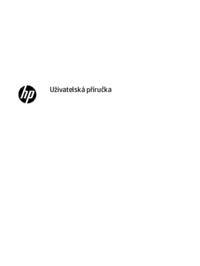
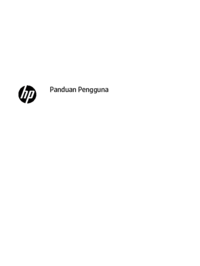




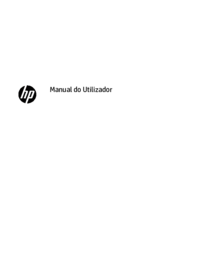


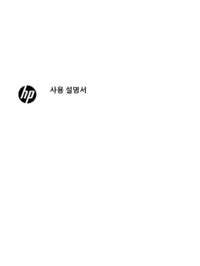


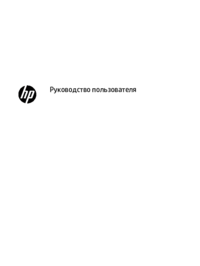












 (83 strony)
(83 strony) (24 strony)
(24 strony) (51 strony)
(51 strony) (40 strony)
(40 strony) (71 strony)
(71 strony) (80 strony)
(80 strony) (2 strony)
(2 strony) (39 strony)
(39 strony) (51 strony)
(51 strony) (91 strony)
(91 strony) (91 strony)
(91 strony) (58 strony)
(58 strony) (59 strony)
(59 strony) (28 strony)
(28 strony)







Komentarze do niniejszej Instrukcji